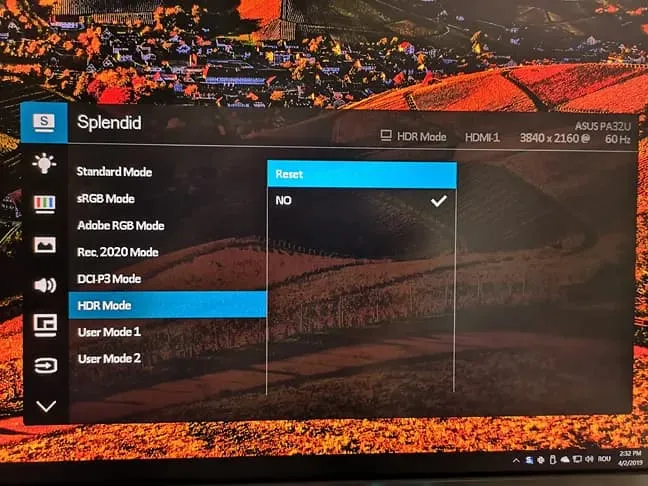- Aby włączyć HDR, upewnij się, że monitor obsługuje tę technologię i jest podłączony odpowiednim kablem.
- W systemie Windows 10 i 11 HDR można włączyć w Ustawieniach w sekcji "Windows HD Color".
- Po włączeniu HDR ekran może na chwilę zgaśnieć, a profil HDR zostanie aktywowany.
- Kalibracja monitora po włączeniu HDR jest zalecana dla uzyskania najlepszej jakości obrazu.
- Warto sprawdzić ustawienia HDR w grach i aplikacjach, aby maksymalnie wykorzystać możliwości technologii.
- W przypadku problemów z HDR, istnieją typowe rozwiązania, które można zastosować.
Jak włączyć HDR w monitorze: krok po kroku dla lepszej jakości obrazu
Aby włączyć HDR na monitorze, należy najpierw upewnić się, że urządzenie obsługuje tę technologię. Ważne jest również, aby monitor był podłączony odpowiednim kablem, takim jak HDMI 2.0 lub DisplayPort 1.4, które zapewniają wystarczającą przepustowość dla sygnału HDR. Kiedy już potwierdzisz te wymagania, możesz przejść do ustawień systemowych, aby aktywować HDR.
W systemie Windows 10 lub Windows 11 proces włączenia HDR jest prosty. Wystarczy przejść do Ustawień, następnie do Systemu, a potem do Ekranu. W sekcji "Windows HD Color" znajdziesz opcję "Użyj HDR". Po jej włączeniu ekran może na chwilę zgaśnieć, a profil HDR zostanie aktywowany. Pamiętaj, że aby w pełni wykorzystać możliwości HDR, zarówno aplikacje, jak i gry muszą być zgodne z tą technologią.
Sprawdzenie kompatybilności monitora i kabli do HDR
Przed włączeniem HDR, kluczowe jest, aby sprawdzić, czy Twój monitor obsługuje tę funkcję. Wiele nowoczesnych monitorów jest wyposażonych w HDR, ale nie wszystkie. Upewnij się, że Twój model ma odpowiednie oznaczenie, takie jak HDR10 lub Dolby Vision. Dodatkowo, musisz użyć odpowiednich kabli, które umożliwiają przesyłanie sygnału HDR. W przeciwnym razie, nawet jeśli monitor obsługuje HDR, nie będziesz w stanie go aktywować.
| Typ kabla | Obsługa HDR |
| HDMI 2.0 | Tak |
| DisplayPort 1.4 | Tak |
| HDMI 1.4 | Nie |
Włączenie HDR w systemie Windows 10 i 11: szczegółowy proces
Aby włączyć HDR w systemie Windows 10, najpierw upewnij się, że monitor jest podłączony odpowiednim kablem, takim jak HDMI 2.0 lub DisplayPort 1.4. Następnie przejdź do Ustawień, klikając ikonę zębatki w menu Start. Wybierz "System", a następnie "Ekran". W sekcji "Windows HD Color" znajdziesz opcję "Użyj HDR". Po jej włączeniu ekran może na chwilę zgaśnieć, co jest normalne, ponieważ aktywowany jest profil HDR.
Dla użytkowników Windows 11 proces jest bardzo podobny. Otwórz Ustawienia i przejdź do sekcji "System", a następnie "Ekran". Znajdź opcję "Windows HD Color" i aktywuj "Użyj HDR". Dodatkowo, w Windows 11 możesz skorzystać z funkcji Auto HDR, która automatycznie przekształca gry SDR na HDR, co poprawia ich wygląd. Pamiętaj, że aby w pełni wykorzystać możliwości HDR, zarówno aplikacje, jak i gry muszą być zgodne z tą technologią.
Kalibracja monitora po włączeniu HDR dla lepszego obrazu
Po włączeniu HDR na monitorze, kluczowym krokiem jest jego kalibracja, aby uzyskać najlepszą jakość obrazu. Zaleca się, aby monitor działał przez co najmniej 15 minut przed kalibracją, co pozwala na stabilizację kolorów i jasności. Możesz użyć wbudowanych narzędzi kalibracyjnych dostępnych w systemie Windows lub zewnętrznych programów, takich jak DisplayCAL czy CalMAN, które oferują zaawansowane opcje kalibracji. Ustawienia, które warto dostosować, to jasność, kontrast oraz balans kolorów, aby zapewnić optymalne odwzorowanie barw.
Ustawienia HDR w grach i aplikacjach: co warto wiedzieć
Wiele gier i aplikacji obsługuje HDR, co pozwala na uzyskanie lepszej jakości obrazu. W popularnych grach, takich jak Cyberpunk 2077 czy Call of Duty: Warzone, można znaleźć opcje dostosowania ustawień HDR w menu graficznym. Ważne jest, aby włączyć HDR w ustawieniach gry, a także dostosować jasność i kontrast, aby uzyskać najlepsze efekty wizualne. Pamiętaj, że niektóre gry oferują również tryb Auto HDR, który automatycznie dostosowuje ustawienia dla optymalnego wyświetlania.
- Cyberpunk 2077: Włącz HDR w ustawieniach graficznych, dostosuj jasność na poziomie 50% dla lepszej widoczności.
- Call of Duty: Warzone: Ustaw HDR w menu graficznym, a jasność na 75% dla wyraźniejszych detali.
- Forza Horizon 5: Aktywuj HDR i ustaw kontrast na 80% dla intensywnych kolorów.
Rozwiązywanie problemów z włączonym HDR w monitorze
Podczas korzystania z HDR na monitorze mogą wystąpić różne typowe problemy. Często użytkownicy zgłaszają, że po włączeniu HDR obraz jest zbyt ciemny lub kolory są niewłaściwie odwzorowane. Innym częstym problemem jest to, że HDR nie działa w niektórych aplikacjach lub grach, mimo że został aktywowany w systemie. Użytkownicy mogą również zauważyć, że monitor nie obsługuje HDR, mimo że odpowiedni kabel jest podłączony. W takich przypadkach warto sprawdzić, czy wszystkie ustawienia są poprawnie skonfigurowane oraz czy monitor rzeczywiście wspiera tę technologię.
Aby skutecznie rozwiązać problemy związane z HDR, należy przeprowadzić kilka kroków diagnostycznych. Po pierwsze, upewnij się, że używasz odpowiedniego kabla, takiego jak HDMI 2.0 lub DisplayPort 1.4. Następnie sprawdź, czy zarówno system operacyjny, jak i aplikacje są zaktualizowane do najnowszej wersji. Warto również spróbować wyłączyć i ponownie włączyć HDR w ustawieniach systemowych, aby zresetować ewentualne błędy. Jeśli problemy nadal występują, rozważ skorzystanie z narzędzi diagnostycznych, które mogą pomóc w identyfikacji źródła problemu.
Najczęstsze problemy z HDR i ich rozwiązania
Podczas korzystania z HDR na monitorze mogą wystąpić różne problemy, które mogą wpłynąć na jakość obrazu. Często użytkownicy zgłaszają, że HDR nie działa w niektórych aplikacjach, mimo że został aktywowany w systemie. Innym powszechnym problemem jest to, że obraz jest zbyt ciemny lub kolory są nienaturalne. Użytkownicy mogą również zauważyć, że monitor nie obsługuje HDR, mimo że używają odpowiednich kabli. Te problemy mogą wynikać z nieprawidłowych ustawień lub braku wsparcia dla HDR w danym oprogramowaniu.
- HDR nie działa w aplikacjach: Upewnij się, że aplikacje i gry są zaktualizowane do najnowszych wersji oraz że obsługują HDR.
- Obraz jest zbyt ciemny: Spróbuj dostosować jasność i kontrast w ustawieniach monitora oraz w ustawieniach systemowych.
- Monitor nie obsługuje HDR: Sprawdź specyfikacje monitora oraz używanego kabla, aby upewnić się, że są one zgodne z technologią HDR.
Jak wykorzystać HDR w codziennym użytkowaniu i multimediach
Włączenie HDR na monitorze to tylko pierwszy krok w kierunku poprawy jakości obrazu. Aby w pełni wykorzystać możliwości HDR, warto zainwestować w odpowiednie materiały multimedialne, które są zoptymalizowane pod kątem tej technologii. Filmy i gry, które wspierają HDR, oferują znacznie lepsze doświadczenia wizualne, a ich wybór na platformach streamingowych, takich jak Netflix czy Amazon Prime Video, stale rośnie. Warto również rozważyć subskrypcję usług, które oferują treści w HDR, aby cieszyć się pełnym potencjałem tej technologii.
Dodatkowo, dla entuzjastów gier, użycie HDR w połączeniu z monitorami o wysokiej częstotliwości odświeżania i niskim czasem reakcji może znacząco poprawić wrażenia z gry. Warto również eksperymentować z ustawieniami graficznymi w grach, aby znaleźć optymalne kombinacje, które najlepiej pasują do Twojego stylu gry i preferencji wizualnych. Dzięki tym technikom, HDR staje się nie tylko narzędziem do poprawy jakości obrazu, ale także kluczowym elementem w tworzeniu immersyjnych doświadczeń w codziennym użytkowaniu.